微軟詳細介紹了藍牙 LE 音訊對 Windows 11、10 的要求和支持

微軟於 2023 年 5 月在 Windows 11 22H2 KB5026446(版本 22621.1778,也稱為 Moment 3)中引入了藍牙 LE(低能耗)音訊支援。
受控資料夾存取是 Microsoft Windows 安全桌面防毒應用程式的功能。此功能可防止受保護資料夾中的檔案被修改,從而防止勒索軟體。啟用受控資料夾存取可防止不受信任的應用程式、惡意軟體或其他程式變更受保護資料夾中的檔案。
受控資料夾存取是 Windows 10 和 11 中的附加安全功能,受到一些使用者的讚賞。勒索軟體不容小覷,啟用此功能將確保系統檔案和使用者更加安全。您可以透過以下 4 種方法在 Windows 中啟用受控資料夾存取。
如何在 Windows 安全性中啟用受控資料夾訪問
受控資料夾存取設定位於 Windows 安全應用程式中的勒索軟體防護中。一旦知道它在哪裡,就很容易找到並打開/關閉該選項。以下是在 Windows 安全應用程式中啟用受控資料夾存取選項的方法。
1. 若要開啟 Windows 安全應用程序,請雙擊其係統托盤圖示。
2. 選擇Windows 安全中心的病毒和威脅防護標籤。
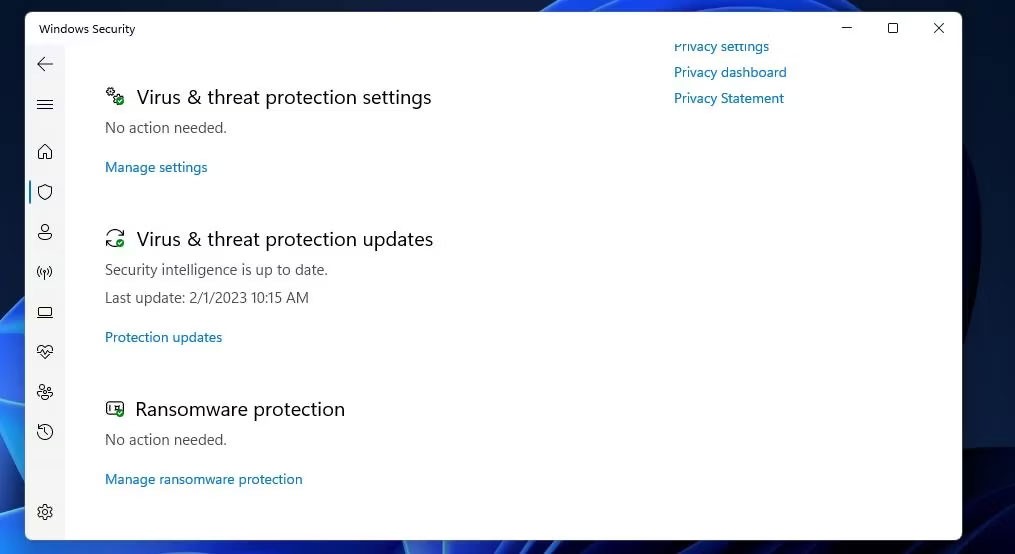
3.點選「管理勒索軟體防護」以前往「受控資料夾存取」設定。
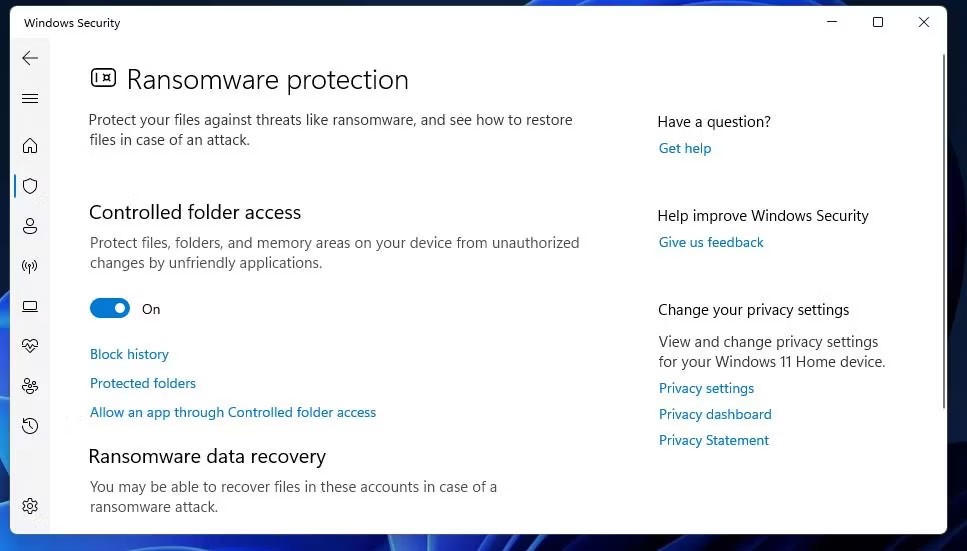
4.現在,打開受控資料夾存取選項以啟用該功能。
啟用受控資料夾存取後,可保護使用者的文件、影片、圖片和音樂資料夾。若要查看受保護的使用者資料夾列表,請按一下受保護的資料夾。您可以透過點擊「新增受保護的資料夾」按鈕,選擇一個資料夾,然後按一下「選擇資料夾」來為清單中新增更多內容。
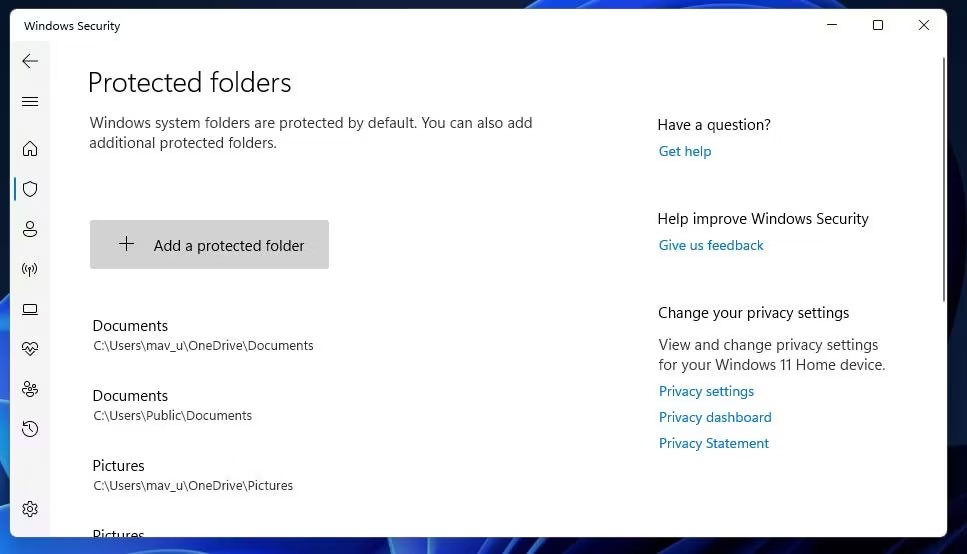
如何使用 PowerShell 啟用受控資料夾訪問
Windows PowerShell為您提供了另一種透過執行命令來啟用和停用受控資料夾存取的方法。您可以使用 PowerShell 啟用受控資料夾訪問,如下所示:
1. 若要啟動檔案搜尋工具,請按Win + S。
2.在啟用的搜尋實用程式中輸入PowerShell 。
3.選擇以管理員身分執行,以管理員權限開啟 PowerShell。
4. 若要啟用受控資料夾訪問,請鍵入此命令文字並按Enter:
Set-MpPreference -EnableControlledFolderAccess Enabled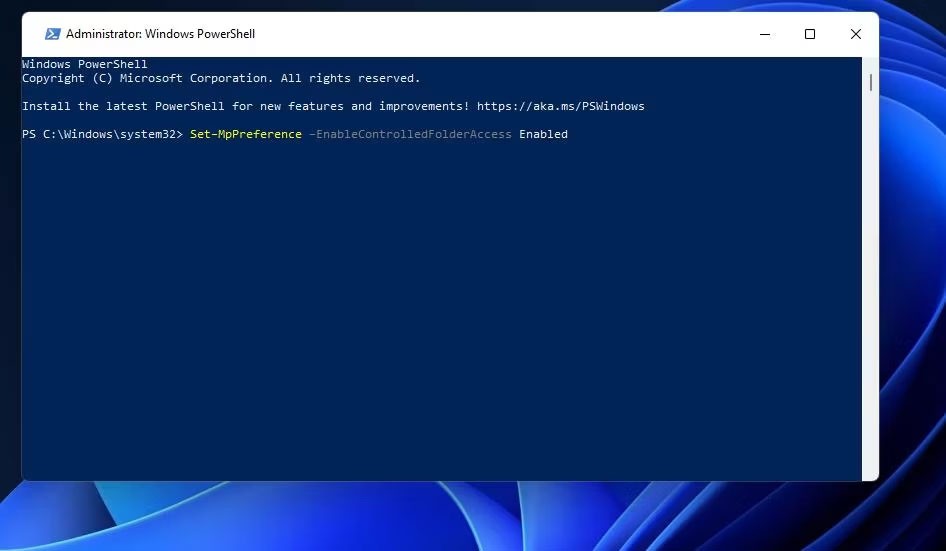
5. 您可以執行以下命令來停用受控資料夾存取:
Set-MpPreference -EnableControlledFolderAccess Disabled如何使用群組原則編輯器啟用受控資料夾訪問
如果您擁有 Windows 11 Pro 或 Enterprise,則可以使用群組原則編輯器開啟受控資料夾存取。群組原則編輯器還包括一些針對受控資料夾存取的附加配置設定。以下是透過 GPE 啟用受控資料夾存取的方法。
注意:如果您使用的是 Windows Home,則群組原則編輯器將不會預設出現。
1.開啟Windows搜尋工具並在其中輸入gpedit.msc 。
2. 選擇gpedit.msc以顯示群組原則編輯器。
3.在群組原則編輯器的左側窗格中按一下電腦設定 > 管理範本。
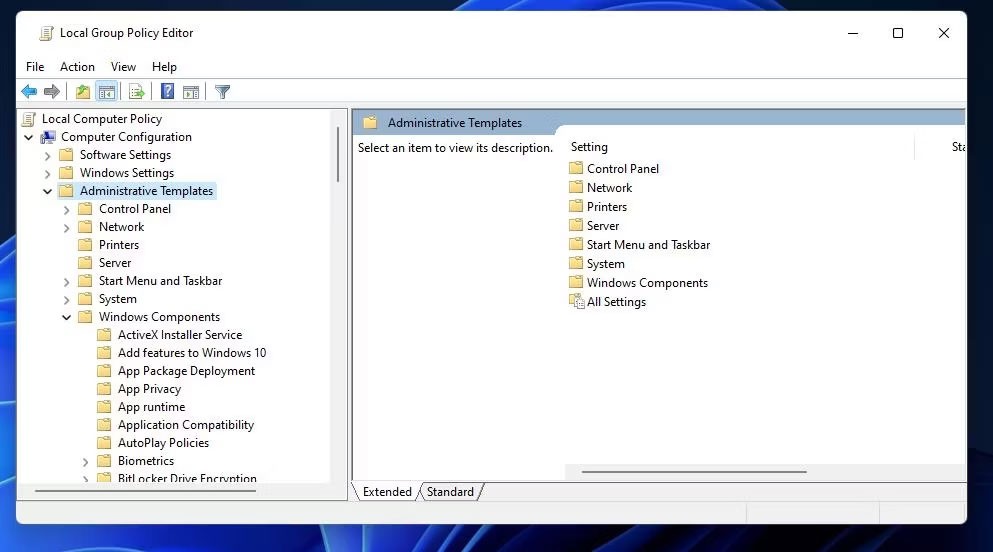
4. 雙擊「Windows 元件」以展開它。
5. 點選箭頭展開Microsoft Defender Antivirus和Microsoft Defender Exploit Guard。
6. 選擇受控資料夾存取以查看該功能的政策設定。
7.然後雙擊「配置受控資料夾存取」以查看該設定的視窗。
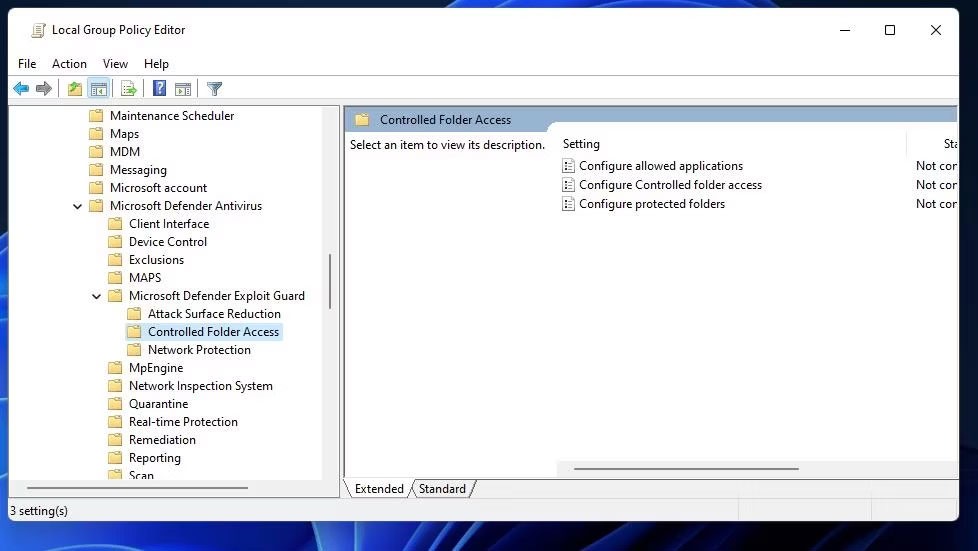
8. 在「設定受控資料夾存取」視窗中選擇「啟用」。
9. 點選下拉選單中的「封鎖」 ,選擇最嚴格的 CFA 制度。但是,您也可以選擇審核模式、僅封鎖磁碟通知和僅審核磁碟通知選項以允許受控資料夾存取。
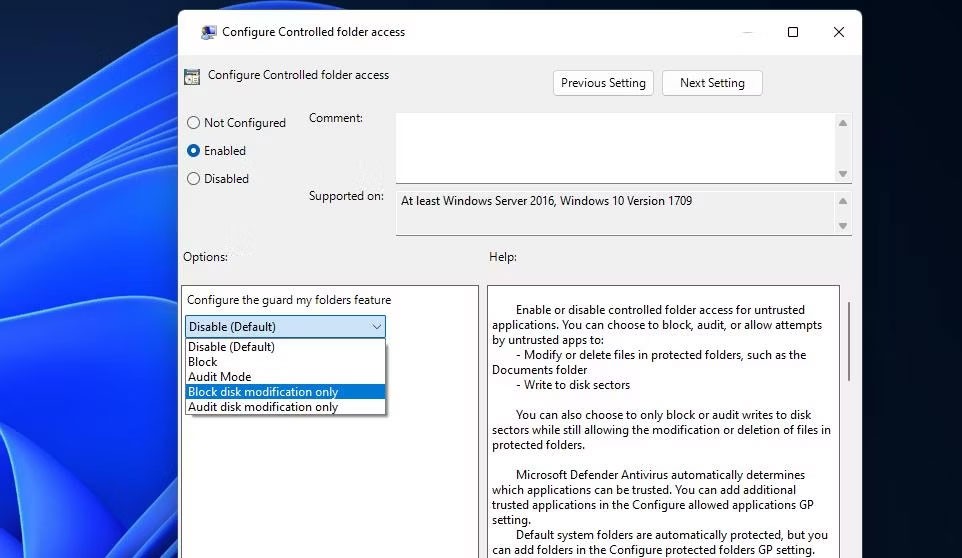
10.在配置受控資料夾存取視窗中選擇應用。
11.點選配置受控資料夾存取視窗的確定按鈕。
如何從 Windows 上下文功能表啟用受控資料夾訪問
此外,您可以建立上下文選單捷徑來啟用/停用受控資料夾存取。然後,您將能夠從 Windows 桌面區域存取「開啟控制資料夾存取」設定。您可以透過設定並執行註冊表腳本將此類 CFA 選項新增至右鍵選單中,如下所示:
1.打開記事本。
2.然後選擇此腳本文字並按Ctrl + C:
Windows Registry Editor Version 5.00
; Created by: Shawn Brink
; Created on: July 19th 2018
; Tutorial: https://www.tenforums.com/tutorials/114389-add-turn-off-controlled-folder-access-context-menu-windows-10-a.html
[HKEY_CLASSES_ROOT\DesktopBackground\Shell\ControlledFolderAccess]
"HasLUAShield"=""
"Icon"="%ProgramFiles%\\Windows Defender\\EppManifest.dll,-101"
"MUIVerb"="Turn On or Off Control folder access"
"Position"="Bottom"
"SubCommands"=""
[HKEY_CLASSES_ROOT\DesktopBackground\Shell\ControlledFolderAccess\shell\001flyout]
"MUIVerb"="Turn on Control folder access"
"HasLUAShield"=""
"Icon"="%ProgramFiles%\\Windows Defender\\EppManifest.dll,-101"
[HKEY_CLASSES_ROOT\DesktopBackground\Shell\ControlledFolderAccess\shell\001flyout\command]
@="PowerShell -windowstyle hidden -Command \"Start-Process cmd -ArgumentList '/s,/c,start PowerShell.exe Set-MpPreference -EnableControlledFolderAccess Enabled' -Verb RunAs\""
[HKEY_CLASSES_ROOT\DesktopBackground\Shell\ControlledFolderAccess\shell\002flyout]
"MUIVerb"="Turn off Control folder access"
"HasLUAShield"=""
"Icon"="%ProgramFiles%\\Windows Defender\\EppManifest.dll,-101"
[HKEY_CLASSES_ROOT\DesktopBackground\Shell\ControlledFolderAccess\shell\002flyout\command]
@="PowerShell -windowstyle hidden -Command \"Start-Process cmd -ArgumentList '/s,/c,start PowerShell.exe Set-MpPreference -EnableControlledFolderAccess Disabled' -Verb RunAs\""3. 按一下應用程式視窗並按Ctrl + V將該腳本貼到記事本中。
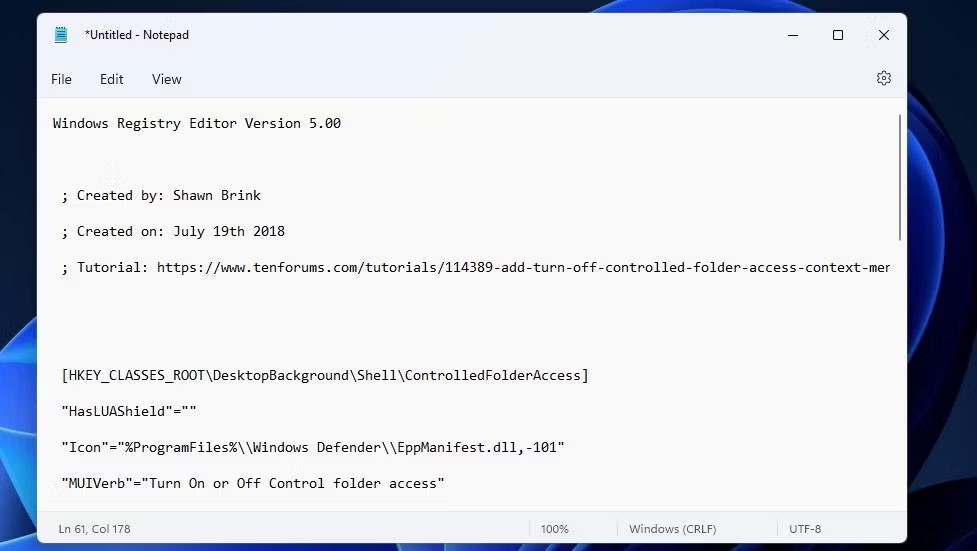
4.接下來按Ctrl+Shift+S查看記事本的另存為視窗。
5. 將儲存類型選項設定為所有檔案。
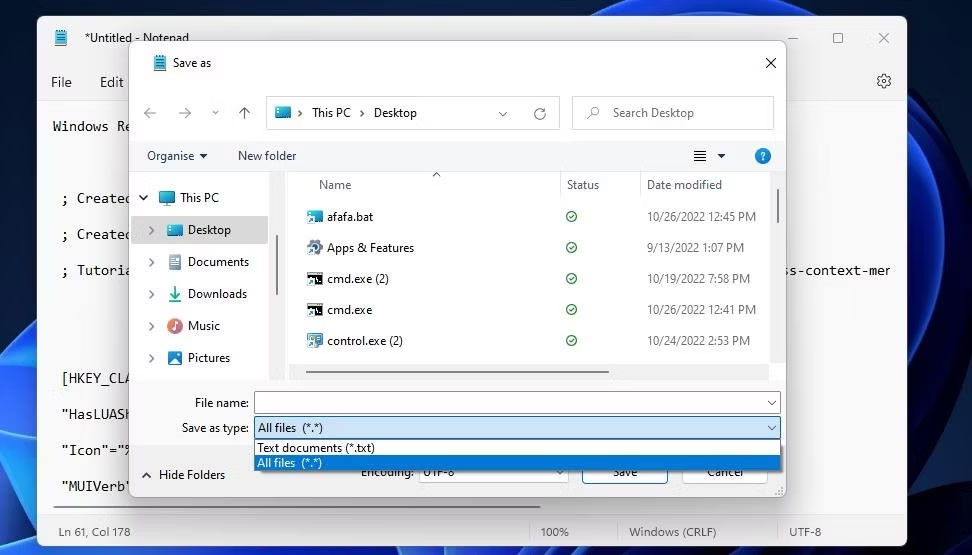
6.在檔案名稱框中鍵入「開啟控制資料夾存取.reg」 。
7.選擇將腳本儲存到桌面位置。
8.按一下「儲存」將「開啟控制資料夾存取」登錄檔案新增至桌面。
9.關閉記事本編輯器,雙擊桌面上的「開啟控制」資料夾access.reg檔案。
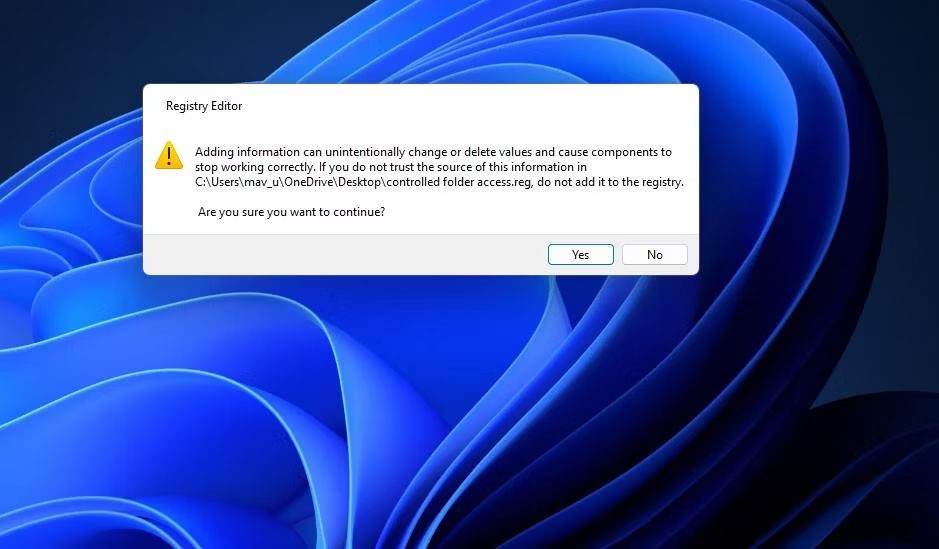
10.選擇“是”以確認您信任該腳本。
現在您可以從 Windows 上下文功能表啟用受控資料夾存取。
微軟於 2023 年 5 月在 Windows 11 22H2 KB5026446(版本 22621.1778,也稱為 Moment 3)中引入了藍牙 LE(低能耗)音訊支援。
將 Windows 10 上的頭像變更為您自己的照片或全新的風格,將有助於您區分電腦上的使用者帳戶。
2024 年 10 月的報告概述了 Windows 11 與其他 Windows 版本相比的市場份額。
Windows 是駭客最常攻擊的作業系統。因此,您應該加強 PC 的防禦系統,以確保線上和離線的安全。本文將指導您如何在 Windows 10 上啟用或停用安全登入。
在 Windows 10 中新增印表機很簡單,儘管有線設備的過程與無線設備的過程不同。
您想加速 Windows 10、提高 Windows 10 速度還是加快 Windows 10 啟動速度?本文介紹了加速 Windows 10 的所有方法,請閱讀並套用,讓您的 Windows 10 電腦運行得更快!
無論您是 Windows 新手還是資深用戶,您的系統最終都會遇到不易診斷的問題。在致電技術支援之前,您可以嘗試多種 PC 診斷工具。
Windows 10 十月更新對 Windows 剪貼簿歷史記錄進行了重大改進。
儘管 Windows 10 作業系統將不可避免地在 2025 年 10 月消亡,但微軟仍繼續宣佈為 Windows 10 添加新功能的計劃。
儘管微軟將 Windows 11 宣傳為運算的未來,但最近許多人已將其主要 PC 上的系統降級到 Windows 10。這就是為什麼回到舊的作業系統實際上是值得的。
微軟對其官方編解碼器收費,並且不將其包含在 Windows 10 中。但是,您可以免費獲得它們,而無需拿出信用卡並花費 0.99 美元。
當您將滑鼠移到工作列上時,如果沒有設置,則預設顯示所有功能,但是如果您將滑鼠移到其他地方,任務欄將自動隱藏。
藍牙讓我們的生活更加智能,更加便捷,為了避免Windows 10中可能出現的藍牙問題,例如藍牙不可用,用戶應定期下載並更新Windows 10的藍牙驅動程式。
如果您懷念 Windows 10 熟悉的外觀和感覺,您可以透過一些簡單的調整來恢復「開始」功能表、工作列和其他熟悉的元素。
您可以使用以下 6 種方法之一在 Windows 10 上開啟電腦屬性(或系統屬性)。
如果您不再需要在三星手機上使用 Galaxy AI,您可以透過非常簡單的操作將其關閉。以下是關閉三星手機上 Galaxy AI 的說明。
如果您不需要在 Instagram 上使用任何 AI 角色,您也可以快速將其刪除。這是在 Instagram 上刪除 AI 角色的指南。
Excel 中的 delta 符號,又稱為三角形符號,在統計資料表中使用較多,用來表示增加或減少的數字,或根據使用者意願表示任何資料。
除了共享顯示所有工作表的 Google Sheets 檔案外,使用者還可以選擇共享 Google Sheets 資料區域或共享 Google Sheets 上的工作表。
基本上,在 iPhone 上刪除 eSIM 的操作也很簡單,我們可以遵循。以下是在 iPhone 上移除 eSIM 的說明。
除了在 iPhone 上將 Live Photos 儲存為影片之外,用戶還可以非常簡單地在 iPhone 上將 Live Photos 轉換為 Boomerang。
許多應用程式在您使用 FaceTime 時會自動啟用 SharePlay,這可能會導致您意外按錯按鈕並破壞正在進行的視訊通話。
當您啟用「點擊執行」時,該功能會運行並瞭解您點擊的文字或圖像,然後做出判斷以提供相關的上下文操作。
打開鍵盤背光會使鍵盤發光,這在光線不足的情況下操作時很有用,或者讓您的遊戲角落看起來更酷。以下有 4 種方法可以開啟筆記型電腦鍵盤燈供您選擇。
有許多方法可以在 Windows 10 上進入安全模式,以防您無法進入 Windows。若要在啟動電腦時進入安全模式 Windows 10,請參閱下方來自 WebTech360 的文章。
Grok AI 現在已擴展其 AI 照片產生器,將個人照片轉換為新的風格,例如使用著名動畫電影創建吉卜力工作室風格的照片。
Google One AI Premium 提供 1 個月的免費試用,用戶註冊即可體驗 Gemini Advanced 助理等多項升級功能。
從 iOS 18.4 開始,蘋果允許用戶決定是否在 Safari 中顯示最近的搜尋。
Windows 11 在截圖工具中整合了 Clipchamp 影片編輯器,以便用戶可以隨意編輯視頻,而無需使用其他應用程式。
漏斗圖通常描述不同階段如何合併為較小的輸出。這是在 PowerPoint 中建立漏斗圖的指南。




























